
[Resuelto] ¿Cómo ver el historial de iMessage en iPhone sin problemas?

iMessage es una herramienta de mensajería instantánea comúnmente utilizada entre usuarios de iPhone, iPad y Mac , que almacena muchos registros y mensajes de chat importantes. A veces, es posible que los usuarios necesiten consultar historiales de chat anteriores para encontrar información específica. Entonces, ¿cómo pueden hacer esto? Este artículo presentará cómo ver el historial de iMessage con varios métodos, lo que ayudará a los usuarios a localizar fácilmente las conversaciones que necesitan.
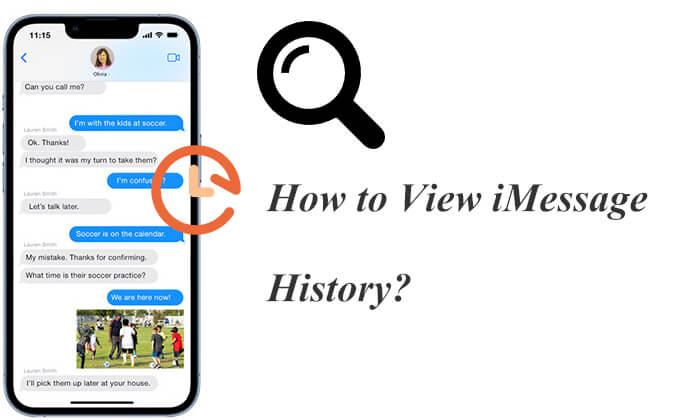
De forma predeterminada, su iPhone está configurado para conservar su historial de iMessage indefinidamente. Esto significa que, a menos que elimine manualmente una conversación, seguirá siendo accesible en su dispositivo.
Para ajustar cuánto tiempo tu iPhone conserva los mensajes:
Paso 1. Abre la aplicación "Configuración" en tu iPhone.
Paso 2. Desplázate hacia abajo y toca "Mensajes".
Paso 3. En la sección "Historial de mensajes", seleccione "Guardar mensajes" y elija "30 días", "1 año" o "Para siempre", según sus preferencias.

Si guarda todos los mensajes en su iPhone, puede ver fácilmente el historial de mensajes de su iPhone utilizando los siguientes métodos.
La función de búsqueda es una forma rápida y conveniente de encontrar conversaciones específicas sin tener que desplazarse por todo el historial de mensajes. Simplemente escriba una palabra clave relacionada con el mensaje que está buscando y se mostrarán todos los resultados relevantes. Sin embargo, si no conoce la palabra clave exacta, puede resultar difícil localizar todo el contenido del chat.
¿Cómo puedo ver el historial de iMessage usando la función de búsqueda?
Paso 1. Abre la aplicación "Mensajes" en tu iPhone.
Paso 2. Desliza el dedo hacia abajo en la pantalla para revelar la barra de búsqueda.
Paso 3. Ingrese la palabra clave relacionada con el mensaje que está buscando y los resultados de la búsqueda aparecerán a continuación.
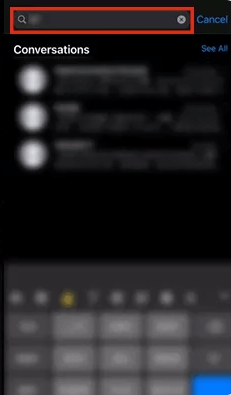
Otro método es desplazarse manualmente por los registros anteriores de iMessage. Sin embargo, si tiene mucho historial de chat, desplazarse puede llevar bastante tiempo.
¿Cómo se ve el historial de iMessage desplazándose?
Paso 1. Abra la aplicación "Mensajes" e ingrese a la conversación de chat que desea ver.
Paso 2. Desplázate manualmente hacia arriba en la página de chat y tu iPhone cargará automáticamente los mensajes anteriores.
Paso 3. Puedes seguir desplazándote hasta encontrar el historial que necesitas.
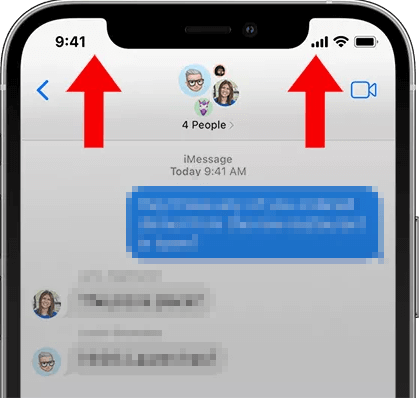
Si borraste accidentalmente tu historial de chat de iMessage, no te preocupes. Aún tienes varias formas de intentar recuperar esos mensajes eliminados . A continuación se muestran algunos métodos comunes.
Coolmuster iPhone Data Recovery es una herramienta de recuperación de datos profesional diseñada para restaurar datos de iPhone, iPad y iPod touch. Para los usuarios que buscan ver su historial de iMessage, este software ofrece una interfaz simple e intuitiva que les permite ver y recuperar fácilmente iMessage eliminado , incluso sin una copia de seguridad.
¿Qué puede hacer Coolmuster iPhone Data Recovery por usted?
A continuación se explica cómo ver el historial de iMessage usando iPhone Data Recovery sin respaldo:
01 Instale e inicie esta herramienta en su computadora, luego conecte el iPhone a la computadora. Normalmente, el software detectará rápidamente su dispositivo. Toque la opción "Confiar" en su dispositivo móvil para habilitar el reconocimiento.

02 Una vez conectado, verá la siguiente interfaz. Seleccione "Mensajes" y haga clic en "Iniciar análisis" para continuar.

03 Después del escaneo, el programa mostrará el historial de iMessage existente y eliminado. Puede optar por ver solo los elementos eliminados activando el interruptor "Mostrar solo los elementos eliminados". Para restaurar cualquier mensaje, seleccione las conversaciones relevantes y haga clic en "Recuperar en la computadora" para guardarlas en su computadora.

Vídeotutorial:
Si has hecho una copia de seguridad de tu iPhone en la computadora usando iTunes, puedes restaurar tu historial de iMessage a través de iTunes. Hay dos métodos para esto: usar Coolmuster iPhone Data Recovery y la aplicación oficial de iTunes. El primero le permite restaurar selectivamente el historial que desee sin afectar los datos originales, mientras que el segundo sólo puede restaurar la copia de seguridad completa, lo que puede provocar la sobrescritura de datos. Por lo tanto, se recomienda utilizar Coolmuster iPhone Data Recovery . Si debe utilizar la aplicación iTunes, es recomendable hacer una copia de seguridad de sus datos actuales de antemano para evitar pérdidas.
01 Descargue e inicie iPhone Data Recovery, luego seleccione la pestaña "Recuperar desde archivo de copia de seguridad de iTunes" a la izquierda. A continuación, elija un archivo de copia de seguridad de iTunes y haga clic en el botón "Iniciar análisis".

02 Marque "Mensajes" y "Adjuntos SMS" y luego toque el icono "Iniciar escaneo" en la esquina inferior derecha.

03 Una vez que se complete el escaneo, podrá ver el historial de iMessage en el archivo de copia de seguridad de iTunes. Seleccione los mensajes que necesita y haga clic en "Recuperar en la computadora" para guardarlos.

Paso 1. Abre iTunes en tu computadora y conecta tu iPhone.
Paso 2. Haz clic en el ícono del iPhone y selecciona "Restaurar copia de seguridad".
Paso 3. Elija el archivo de copia de seguridad que contiene su historial de iMessage y haga clic en "Restaurar".

Si anteriormente hiciste una copia de seguridad de tu iPhone en iCloud , puedes recuperar el historial de iMessage eliminado restaurando tu copia de seguridad de iCloud . Este método también sobrescribirá los datos existentes y requerirá restablecer su teléfono. Además, si la sincronización de mensajes de iCloud está habilitada, los mensajes no se incluirán en la copia de seguridad de iCloud, ya que ya existen en los servidores de iCloud.
A continuación se explica cómo verificar el historial de iMessage desde iCloud:
Paso 1. Abra la "Configuración" del iPhone, luego toque "[Su nombre]" > "iCloud" > "Copia de seguridad de iCloud".
Paso 2. Verifique si la fecha de la copia de seguridad incluye el historial de iMessage que eliminó.
Paso 3. Vaya a "Configuración" > "General" > "Restablecer" y seleccione "Borrar todo el contenido y la configuración".

Paso 4. Después de que el dispositivo se reinicie, elija "Restaurar desde la copia de seguridad de iCloud", inicie sesión con su ID de Apple y seleccione la copia de seguridad que contiene el historial de iMessage para la recuperación.

Si desea restaurar su copia de seguridad de iCloud pero no desea restablecer su iPhone, puede leer este artículo para aprender cómo hacerlo.
¿Cómo restaurar desde la copia de seguridad de iCloud sin reiniciar? [2 soluciones rápidas]Se trata de cómo ver el historial de iMessage. Ya sea que desee ver el historial de iMessage existente o recuperar mensajes eliminados, existen varios métodos para elegir. Si no tiene una copia de seguridad, usar Coolmuster iPhone Data Recovery es una excelente opción, ya que puede recuperar rápidamente registros de iMessage eliminados sin afectar los datos existentes. Con los pasos detallados proporcionados en este artículo, puede encontrar y restaurar fácilmente chats importantes de iMessage.
Artículos relacionados:
Cómo ver el historial de Safari en iPhone: consejos y trucos revelados
¿Cómo ver el historial de incógnito en iPhone? ¡Encuentra la respuesta aquí!
Cómo recuperar el historial de YouTube eliminado con sencillos pasos en 2024
Cómo verificar el historial de ubicaciones del iPhone y protegerlo para que no lo rastreen





